Toepassingen beheren
In dit gedeelte wordt uitgelegd hoe u apps toevoegt, verwijdert en sorteert.
 Belangrijk
Belangrijk
- Met Selecteer het beheer (Select how to manage) kunt u wijzigen welke gebruikers deze service kunnen gebruiken.
Zie 'Het venster Canon Cloud Printing Center' voor meer informatie.
Apps toevoegen
U kunt uw favoriete apps toevoegen aan de printer.
Voer de onderstaande stappen uit om apps toe te voegen.
-
Het hoofdscherm van de cloud weergeven
U kunt het hoofdscherm van de cloud weergeven op een van de volgende manieren.
- Selecteer
 ->
->  Cloudtoepassingen (Cloud applications) in het startscherm van de printer.
Cloudtoepassingen (Cloud applications) in het startscherm van de printer. - Selecteer
 Cloud of
Cloud of  in het printerscherm.
in het printerscherm.
- Selecteer
-
Selecteer Toev/verw (Add/delete) in het hoofdscherm van de cloud

-
Selecteer Apps registreren (Add apps)
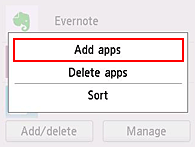
-
Selecteer de categorie van de app
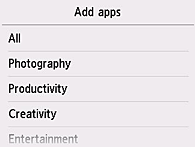
-
Selecteer de app die u wilt registreren in de weergegeven lijst met apps
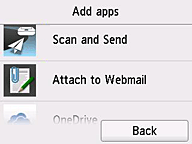
-
Selecteer Registreer (Register)
De registratie is voltooid en de app wordt toegevoegt aan de lijst met apps op het hoofdscherm.
Herhaal de procedure vanaf stap 5 als u nog een app wilt registreren.
Als u de registratie van apps wilt beëindigen, selecteert u Terug (Back) en keert u terug naar het hoofdscherm van de cloud.
 Belangrijk
Belangrijk
- Sommige apps vereisen een gekoppeld app-account voordat u de app kunt gebruiken. In dat geval moet u van tevoren een account instellen.
Apps verwijderen
U kunt onnodige apps verwijderen uit de lijst met apps.
Voer de onderstaande stappen uit om apps te verwijderen.
-
Het hoofdscherm van de cloud weergeven
U kunt het hoofdscherm van de cloud weergeven op een van de volgende manieren.
- Selecteer
 ->
->  Cloudtoepassingen (Cloud applications) in het startscherm van de printer.
Cloudtoepassingen (Cloud applications) in het startscherm van de printer. - Selecteer
 Cloud of
Cloud of  in het printerscherm.
in het printerscherm.
- Selecteer
-
Selecteer Toev/verw (Add/delete) in het hoofdscherm van de cloud

-
Selecteer Apps verwijderen (Delete apps)
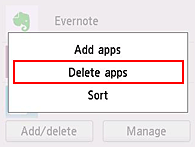
-
Selecteer de app die u wilt verwijderen in de lijst met apps
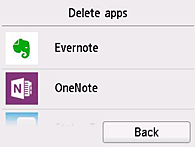
 Opmerking
Opmerking- Beschrijving van de weergegeven pictogrammen
 : Kan niet worden gebruikt omdat de app nog niet is uitgebracht of uw regio, model of taal niet ondersteunt.
: Kan niet worden gebruikt omdat de app nog niet is uitgebracht of uw regio, model of taal niet ondersteunt.
- Beschrijving van de weergegeven pictogrammen
-
Selecteer Verwijderen (Delete)
Nadat het verwijderen is voltooid, is de app verwijderd uit de lijst met apps in het hoofdscherm.
Herhaal de procedure vanaf stap 4 als u nog een app wilt verwijderen.
Als u het verwijderen van apps wilt beëindigen, selecteert u Terug (Back) en keert u terug naar het hoofdscherm van de cloud.
 Opmerking
Opmerking
- Via Apps registreren (Add apps) kunt u verwijderde apps opnieuw registreren.
Apps sorteren
U kunt de apps in de lijst met apps sorteren.
Voer de onderstaande stappen uit om apps te sorteren.
-
Het hoofdscherm van de cloud weergeven
U kunt het hoofdscherm van de cloud weergeven op een van de volgende manieren.
- Selecteer
 ->
->  Cloudtoepassingen (Cloud applications) in het startscherm van de printer.
Cloudtoepassingen (Cloud applications) in het startscherm van de printer. - Selecteer
 Cloud of
Cloud of  in het printerscherm.
in het printerscherm.
- Selecteer
-
Selecteer Toev/verw (Add/delete) in het hoofdscherm van de cloud

-
Selecteer Sorteren (Sort)

-
Selecteer de app die u wilt sorteren in de lijst met apps

 Opmerking
Opmerking- Beschrijving van de weergegeven pictogrammen
 : Kan niet worden gebruikt omdat de app nog niet is uitgebracht of uw regio, model of taal niet ondersteunt.
: Kan niet worden gebruikt omdat de app nog niet is uitgebracht of uw regio, model of taal niet ondersteunt.
 : dit is de app waarvoor de planning is ingesteld.
: dit is de app waarvoor de planning is ingesteld.
- Beschrijving van de weergegeven pictogrammen
-
Gebruik de knoppen
 /
/ om de app te verplaatsen
om de app te verplaatsen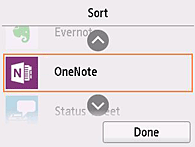
-
Selecteer Gereed (Done)
Het sorteren is voltooid.
Als u wilt doorgaan met sorteren, herhaalt u de procedure vanaf stap 4.
Als u het sorteren van apps wilt beëindigen, selecteert u Terug (Back) en keert u terug naar het hoofdscherm van de cloud.

